І. Опрацюйте теоретичний матеріал:
Текст – основа текстових документів. Тому вводити, форматувати та редагувати текстові дані повинен вміти кожен.
Для того, що створити документ потрібно проробити декілька етапів:
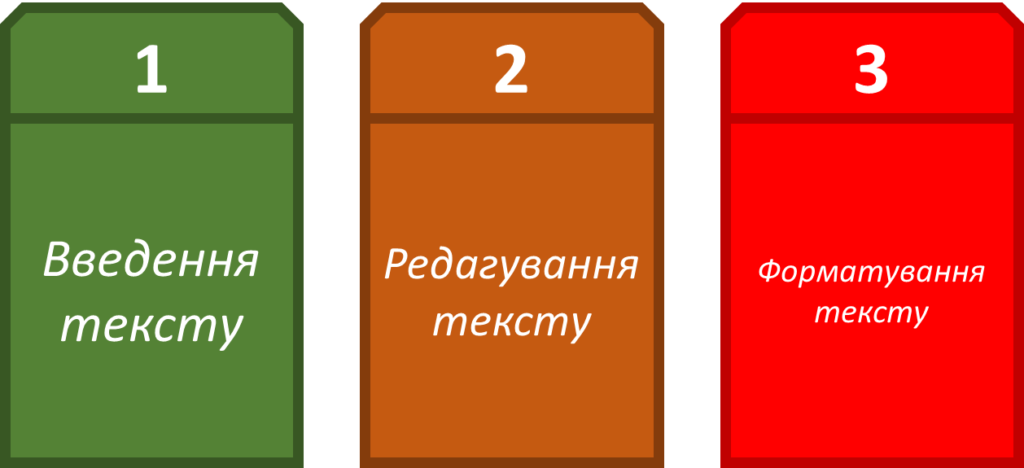
З чого ж складається будь-який документ? Документ може складатись з графіки та тексту. Розглянемо детальніше текст. Отож, при створенні будь-якого тексту перш за все ми вводимо символ (крапка, символ, знак оклику, тощо). З символів складаються слова, зі слів словосполучення, далі речення. Речення утворюють абзаци і з декількох абзаців утворюється текст.
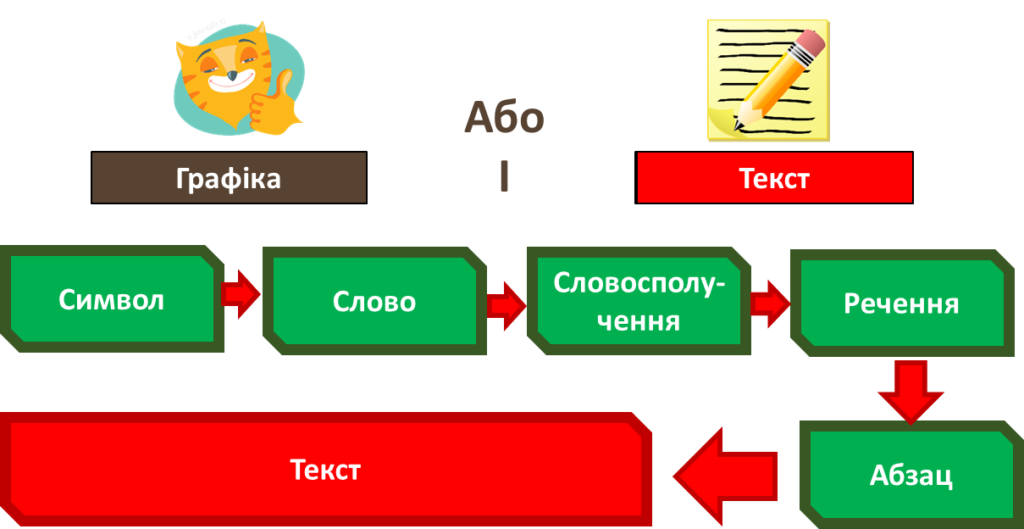

Для утворення нового абзацу потрібно натиснути клавішу Enter.
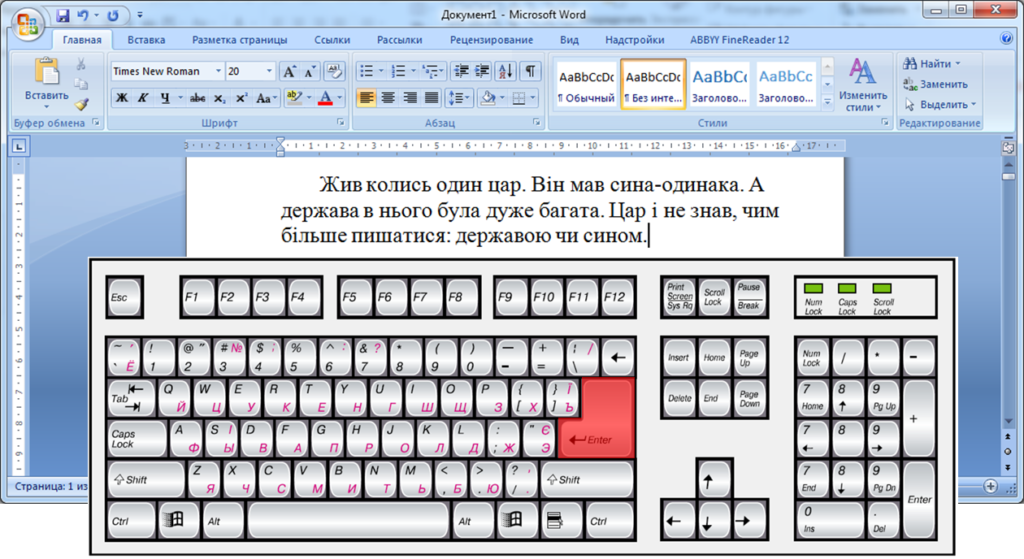

Якщо в документі відступи не проставлено потрібно встановити курсор в потрібне положення та натиснути клавішу Tab на клавіатурі. Саме ця клавіша відповідає за стандартний відступ. При постійному створенні таких відступів в документі абзаци будуть на одинакові відстані.


Відступи абзаців, або всього документа за потреби можна встановлювати за допомогою маркерів. Маркери знаходяться на лінійці документа та позначаються трикутничками. Під час перетягування та змінення положення верхнього маркера зміщується місце початку абзацу, а при перетягнені нижньої частини зміщується положення решти абзацу.
За замовчуванням текст вирівнюється по лівому краю. Та ми можемо виділивши текст змінити положення по центру, по правому краю, або по ширині.
Щоб збільшити розмір введеного тексту, або частинки потрібно спочатку його виділити, далі на вкладці «Основне» (“Головна”) знаходиться випаюючи список в якому ми обираємо розмір літер. Змінення розмірів можливе також за допомогою, показаних на відео нижче, кнопок. “Велика” збільшує поступово, а “маленька” зменшує. Якщо нам потрібно збільшити окрему літеру – просто її виділяємо та зручним способом здійснюємо збільшення.
Для шрифту ми можемо встановити одне з накреслень, які знаходяться на головній вкладці:
Ж – жирний текст
К – курсив
Ч – підкреслений
Дані налаштування ми можемо поєднувати та ставити наприклад жирний та підкреслене, або курсив та жирний або взагалі всі три накреслення.
Використаємо виділення тексту кольором. Для цього виділивши текст натиснемо на буквочку «А» під якою вказано лінію з кольором. Натиснувши відкривається палітра де ми можемо обрати потрібний колір. Для того, щоб зафарбувати фон навколо літери потрібно виділивши її натиснути на клавішу. Після вибору кольору фон навколо літери зафарбується.

Для змінення шрифта оберемо випадаючий список праворуч від вибору розміру. Та у списку за продемонстрованим фрагментом типу шрифта оберемо потрібний.
ІІ. Перегляньте навчальне відео та пригадайте як працювати з фрагментами тексту
ІІІ. Виконайте практичне завдання (середовище виконання текстовий процесор Microsoft Word):
Ввести текст, що продемонстровано та відформатувати його відповідним чином:
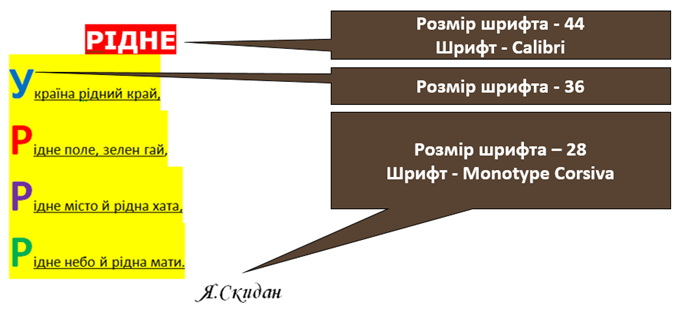
Зберегти документ під назвою “Рідне” та надіслати його для перевірки на електронну пошту kybedu@gmail.com (в темі повідомлення вкажіть своє прізвище, ім’я, клас)
